Sådan nulstiller du iPhone-startskærmens layout

Når du har nulstillet iPhone-startskærmens layout, forsvinder alle viste widgets eller skærmsider for at vende tilbage til den enkle iPhone-skærmgrænseflade.

Når iPhones skærmlayout ved et uheld ændres, og arrangementerne er kaotiske, hvilket gør det svært for dig at bruge, kan du nulstille iPhones startskærmslayout for at bringe layoutet tilbage til originalen. Når du har nulstillet iPhone-startskærmens layout, forsvinder alle viste widgets eller skærmsider for at vende tilbage til den enkle iPhone-skærmgrænseflade. Artiklen nedenfor vil guide dig til at nulstille iPhone-startskærmens layout.
Instruktioner til nulstilling af iPhones startskærmlayout
Trin 1:
I grænsefladen på iPhone skal du klikke på Indstillinger og derefter vælge Generelle indstillinger for at justere. Skift til den nye grænseflade, rul ned og klik på Overfør eller nulstil iPhone .
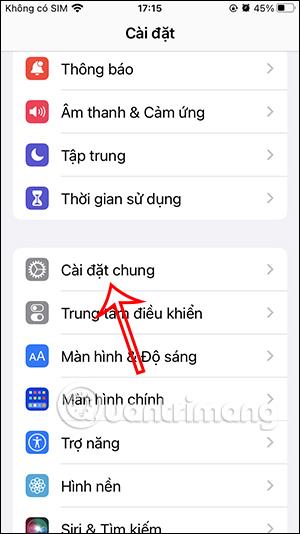
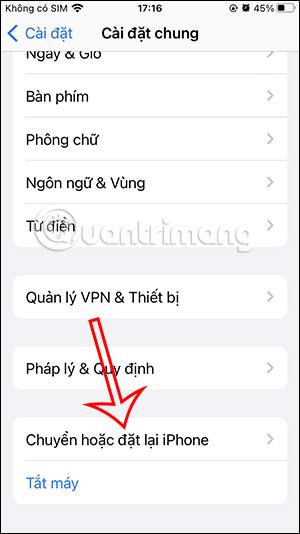
Trin 2:
Vis opsætningsgrænsefladen til nulstillingstilstand for iPhone, klik på Nulstil for at gøre det.
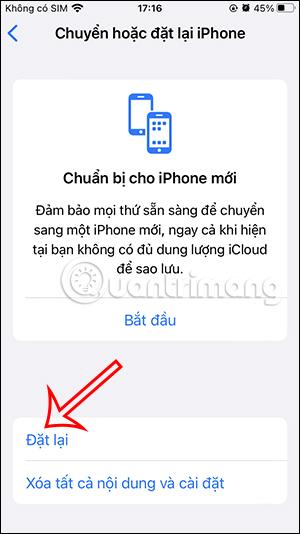
Trin 3:
På nuværende tidspunkt vises iPhone-nulstillingsindstillinger nedenfor . Brugere klikker på indstillingen Nulstil startskærmlayout for at gøre det. Til sidst skal du klikke på Nulstil startskærm for at nulstille iPhone-startskærmens layout.
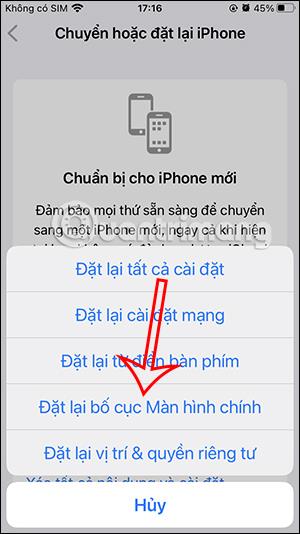
Umiddelbart derefter vil iPhone-startskærmens layout vende tilbage til den originale grænseflade uden widgets eller yderligere skærme. Alle apps og data på iPhone er upåvirket.
Sound Check er en lille, men ret nyttig funktion på iPhone-telefoner.
Fotos-appen på iPhone har en hukommelsesfunktion, der opretter samlinger af fotos og videoer med musik som en film.
Apple Music har vokset sig usædvanligt stor siden den første gang blev lanceret i 2015. Til dato er det verdens næststørste betalte musikstreamingplatform efter Spotify. Ud over musikalbum er Apple Music også hjemsted for tusindvis af musikvideoer, døgnåbne radiostationer og mange andre tjenester.
Hvis du vil have baggrundsmusik i dine videoer, eller mere specifikt, optage sangen, der afspilles som videoens baggrundsmusik, er der en ekstrem nem løsning.
Selvom iPhone indeholder en indbygget Weather-app, giver den nogle gange ikke nok detaljerede data. Hvis du vil tilføje noget, er der masser af muligheder i App Store.
Ud over at dele billeder fra album, kan brugere tilføje fotos til delte album på iPhone. Du kan automatisk tilføje billeder til delte album uden at skulle arbejde fra albummet igen.
Der er to hurtigere og enklere måder at konfigurere en nedtælling/timer på din Apple-enhed.
App Store indeholder tusindvis af fantastiske apps, du ikke har prøvet endnu. Almindelige søgetermer er muligvis ikke nyttige, hvis du vil opdage unikke apps, og det er ikke sjovt at gå i gang med endeløs scrolling med tilfældige søgeord.
Blur Video er et program, der slører scener eller ethvert indhold, du ønsker på din telefon, for at hjælpe os med at få det billede, vi kan lide.
Denne artikel vil guide dig, hvordan du installerer Google Chrome som standardbrowser på iOS 14.









